Disinstalla il dispositivo problematico se riscontri questo errore
- Il codice di errore 21 in Gestione dispositivi si trova nello stato del dispositivo delle proprietà del dispositivo.
- Il riavvio del computer e la disinstallazione del dispositivo problematico possono correggere l'errore.
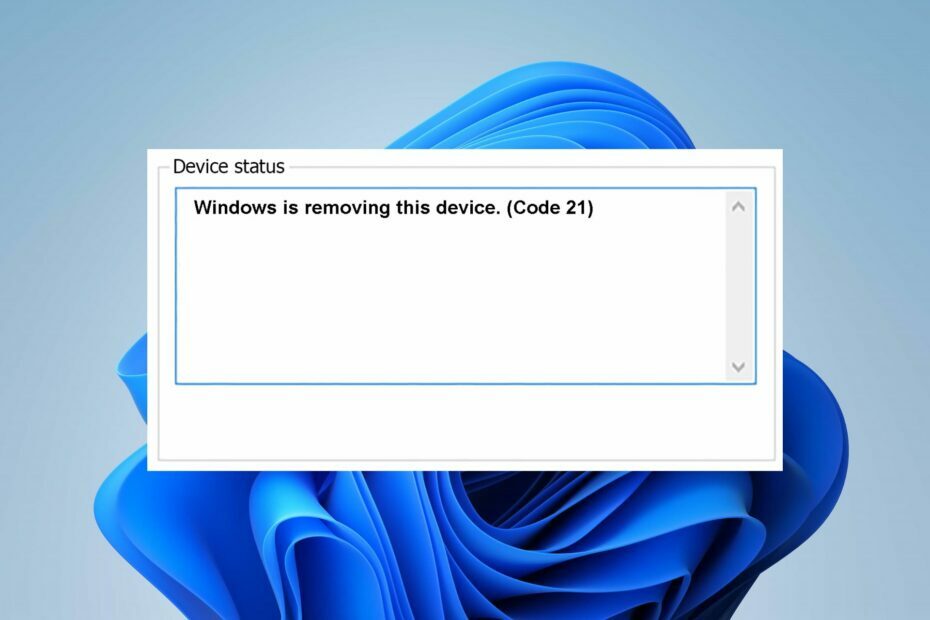
XINSTALLARE CLICCANDO SUL FILE DI DOWNLOAD
- Scarica DriverFix (file di download verificato).
- Clic Inizia scansione per trovare tutti i driver problematici.
- Clic Aggiorna driver per ottenere nuove versioni ed evitare malfunzionamenti del sistema.
- DriverFix è stato scaricato da 0 lettori questo mese.
Molti utenti Windows si sono lamentati di imbattersi nel codice di errore 21 in Gestione dispositivi. L'errore è accompagnato da un messaggio di errore che indica che Windows sta rimuovendo questo dispositivo. (Codice 21) impedisce agli utenti di eseguire attività. Tuttavia, discuteremo dell'errore e dei modi per risolverlo.
Inoltre, potresti essere interessato al nostro articolo su come risolvere Windows non può avviare questo dispositivo hardware Codice di errore 19 su Windows 11.
Qual è il codice di errore 21 in Gestione dispositivi?
Il codice di errore 21 in Gestione dispositivi si trova in genere nello stato del dispositivo delle proprietà del dispositivo. Appare con un messaggio di errore Windows sta rimuovendo questo dispositivo. (Codice 21) che indica che Windows è in procinto di rimuovere il dispositivo ed è necessario attendere fino al completamento di questa attività.
Inoltre, l'errore non è fatale e può a malapena impedire al sistema di funzionare, ma può essere fastidioso incontrarlo spesso. Alcuni fattori importanti che causano l'errore sono:
- Problemi durante il caricamento del driver del dispositivo - Se il sistema incontra alcune difficoltà nel caricare e accedere al driver del dispositivo o ad alcuni file relativi al driver, può causare che Windows sta rimuovendo questo codice di errore del dispositivo 21.
- Driver di dispositivo obsoleti - È inoltre possibile imbattersi nel codice di errore 21 in Gestione dispositivi a causa di driver di dispositivo corrotti, danneggiati o obsoleti in esecuzione sul computer. È probabile che altri problemi hardware richiedano l'errore.
Queste cause possono variare su dispositivi diversi, ma possono essere risolte seguendo determinati passaggi. Mentre procediamo con questo articolo, ti guideremo attraverso i passaggi di base per risolvere il codice di errore 21 di Device Manager.
Come posso correggere il codice di errore 21 in Gestione dispositivi?
Prima di provare qualsiasi procedura avanzata per la risoluzione dei problemi, applica quanto segue:
- Attendi che Windows completi il processo di rimozione – Poiché il codice di errore è temporaneo, è possibile attendere che Windows completi il processo di rimozione, quindi premere il tasto F5 per aggiornare la vista Gestione dispositivi.
- Riavvia il tuo PC – Il riavvio del computer risolverà problemi di prestazioni temporanei e aggiornerà tutti i processi in esecuzione su di esso.
Se l'errore persiste, procedi con le soluzioni seguenti:
- Clicca sul finestre pulsante, tipo pannello di controllo e lanciarlo.
- Clicca su Disinstallare un programma collegamento sotto il Programmi sezione.

- Individua ciascuno Programma relativo a Apple come iTunes, fai clic su di essi e seleziona Disinstalla.

- Segui le istruzioni del programma di disinstallazione per rimuoverli insieme ai loro aggiornamenti.
- Quindi, chiudi il Pannello di controllo e controlla se l'errore persiste.
Alcuni utenti hanno affermato che i programmi relativi ad Apple hanno causato loro questo problema. Quindi, rimuovendoli completamente dal proprio PC, l'errore è stato risolto.
2. Disabilita/disinstalla il dispositivo
- Fare clic con il pulsante destro del mouse su Inizio pulsante e selezionare Gestore dispositivi dal menù.
- Espandi le opzioni e individua il driver. Fare clic con il pulsante destro del mouse sul dispositivo e fare clic Disattiva dispositivo dal menu a discesa.
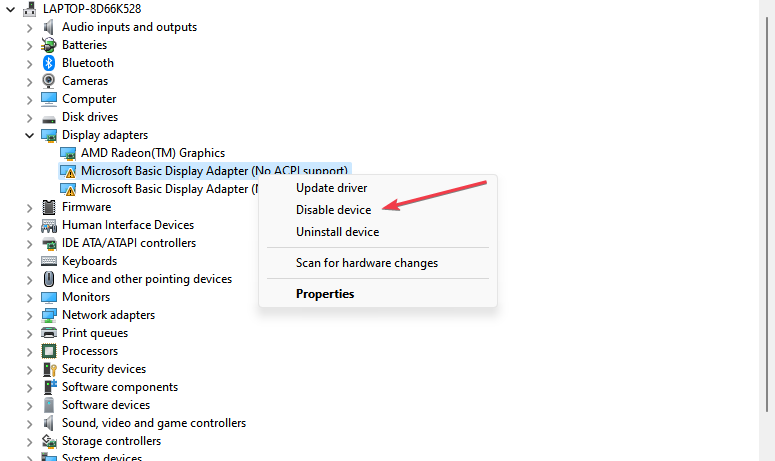
- In alternativa, fai clic con il pulsante destro del mouse sul dispositivo e seleziona Disinstalla dispositivo dal menu contestuale.

- Clicca sul Disinstalla pulsante per confermare che si desidera disinstallare il dispositivo.

- Riavvia il PC.
- Apri Gestione dispositivi e seleziona Azione dalla barra dei menu in alto.
- Selezionare Cerca modifiche hardware dal menu a tendina e attendi qualche secondo.
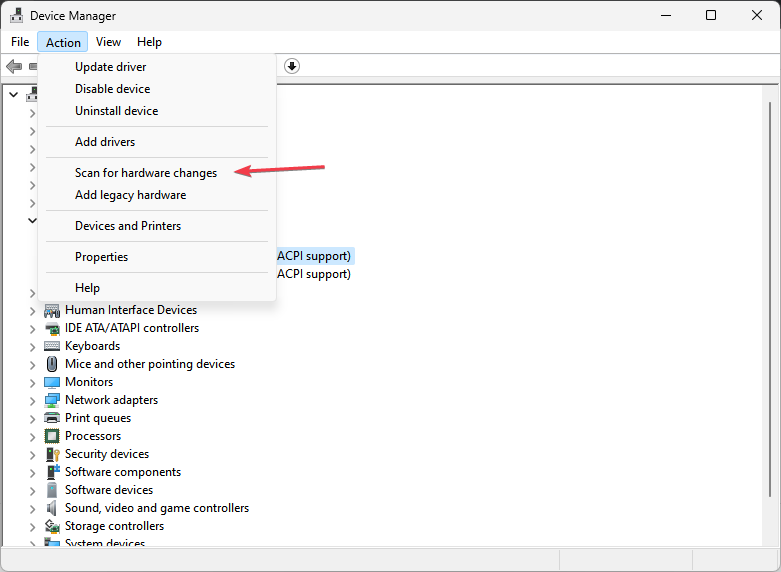
- Controlla se l'errore persiste in Gestione dispositivi.
La disinstallazione del dispositivo interromperà le sue attività e impedirà la visualizzazione del codice di errore 21 in Gestione dispositivi.
- Errore 0x8004def7: come risolvere questo problema di accesso a OneDrive
- 0x800f0906 Errore DISM: come risolverlo
Consulta la nostra guida su come reinstallare i dispositivi in Gestione dispositivi Finestre.
In conclusione, i nostri lettori possono leggere i modi per risolvere reinstallare i driver per questo codice dispositivo 18 errore su PC Windows.
Se hai ulteriori domande o suggerimenti, inseriscili gentilmente nella sezione commenti qui sotto.
Hai ancora problemi? Risolvili con questo strumento:
SPONSORIZZATO
Alcuni problemi relativi ai driver possono essere risolti più rapidamente utilizzando uno strumento dedicato. Se hai ancora problemi con i tuoi driver, basta scaricare DriverFix e farlo funzionare in pochi clic. Dopodiché, lascia che prenda il sopravvento e correggi tutti i tuoi errori in pochissimo tempo!


